在使用完uu盘启动盘重装系统后很多的小伙伴们觉得u盘启动盘暂时没有用处,就想要将u盘启动盘恢复成普通的u盘,下面就给大家带来u盘启动盘恢复成普通u盘的步骤吧。

系统版本:windows10系统
品牌型号:华硕VivoBook14
方法
1、 U 盘插入后,,在弹出的菜单中点击“磁盘管理”。
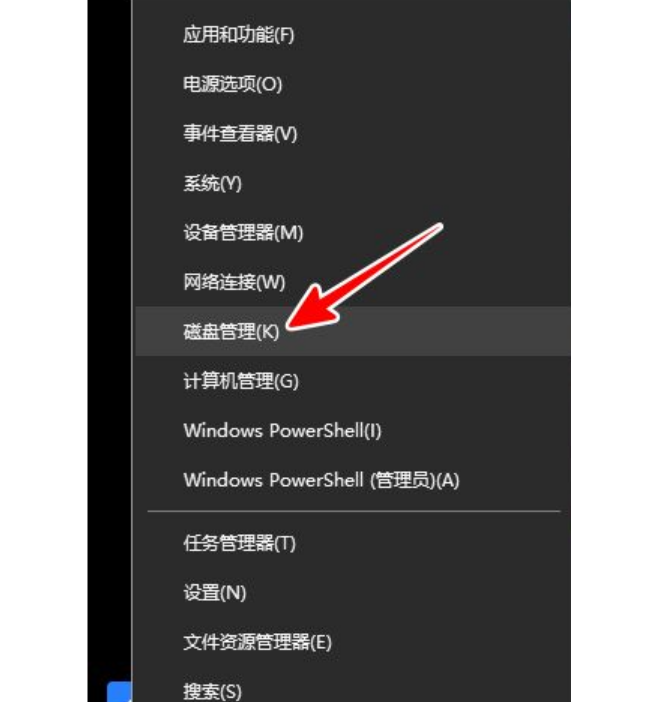
2、打开磁盘管理的窗口找到你的 U 盘,点击“删除卷”。

3、弹出的提示框中点击“是”。

4、删除卷完成后,重新为 U 盘新建卷并格式化。

5、选择“新建简单卷”。

惠普笔记本bios设置u盘启动的方法
在给惠普笔记本制作u盘启动盘重装系统的时候,有网友遇到了些问题,那就是不知道惠普笔记本bios怎么设置u盘启动。下面小编就教下大家惠普笔记本bios设置u盘启动的方法。
6、然后点击“下一步”。

7、在“简单卷大小”和“分配以下驱动器号”点击“下一步”,保持默认设置。

8、选择“按下列设置格式化这个卷”。

9、最后,点击“完成”,然后就恢复成普通U盘了。

总结
U 盘插入后,,在弹出的菜单中点击“磁盘管理”;
打开磁盘管理的窗口找到你的 U 盘,点击“删除卷”;
弹出的提示框中点击“是”;
删除卷完成后,重新为 U 盘新建卷并格式化;
在“简单卷大小”和“分配以下驱动器号”点击“下一步”,保持默认设置;
选择“按下列设置格式化这个卷”;
最后,点击“完成”,然后就恢复成普通U盘了。
以上就是电脑技术教程《u盘启动盘怎么恢复成普通u盘》的全部内容,由下载火资源网整理发布,关注我们每日分享Win12、win11、win10、win7、Win XP等系统使用技巧!大白菜u盘装系统教程图解
大白菜u盘装系统工具是一款能帮助电脑小白用户快速制作u盘启动盘重装系统的工具。有网友想了解用工具制作u盘怎么装系统,下面小编就给大家分享下大白菜u盘装系统教程步骤。






